In this article
Parte 1. Cosa fa Stellar Photo Recovery?
Le foto, i video e i file musicali, nel bene e nel male, sono sempre a pochi clic di distanza dall'essere eliminati accidentalmente, per non parlare dei danni o della corruzione causati dalla perdita di corrente o da danni fisici al contenitore. È qui che entra in gioco Stellar Photo Recovery, un potente strumento di recupero dati specializzato in file multimediali. Funziona bene con tutti i tipi di unità di archiviazione, fotocamere e videoregistratori.
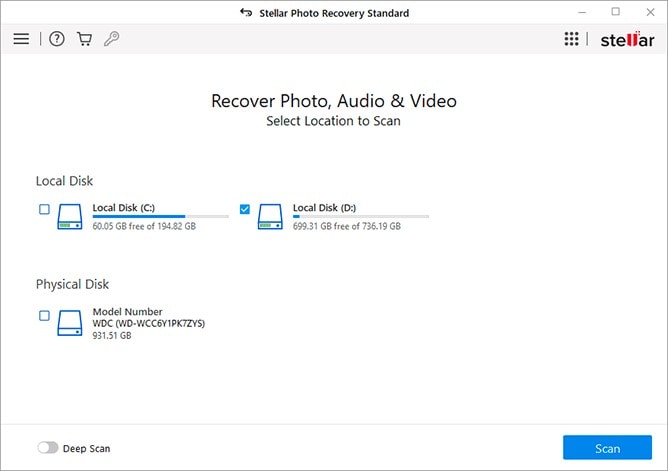
Stellar Photo Recovery esegue una scansione approfondita del disco o del dispositivo scelto e consente di visualizzare un'anteprima per decidere quali foto, video e file audio cancellati o danneggiati recuperare.
Panoramica di Stellar Photo Recovery |
|
| Sviluppatore: | Stellar Information Technology Pvt. Ltd. |
| Ultima versione: | 11.5.0.0 |
| Ultimo rilascio: | Settembre 2022 |
| Sistemi operativi supportati: | Windows 11, 10, 8, 7; disponibile anche per Mac |
| Requisiti minimi di sistema: | Processore Intel (x64 o x86) 4GB di memoria minima (8GB consigliati) 250MB di spazio libero per l'installazione |
| Prezzi: | $69,99 per una licenza Standard $99,99 per una licenza Professional $179,99 per una licenza Premium |
| Prova gratis | Recuperate gratis 1 GB di file |
Parte 2. Quali sono le caratteristiche principali di Stellar Photo Recovery?
1. Compatibile con un'ampia gamma di dispositivi
Stellar Photo Recovery supporta un elenco incredibilmente lungo di fotocamere e dispositivi di archiviazione, tra cui Canon®, Nikon®, Sony®, Gopro®, Garmin®, Phantom®, hard disk, SSDs, unità flash, schede SD, smartphone e persino CD e DVD. Per quanto riguarda l'utente, funziona sia su dispositivi Windows che Macintosh.
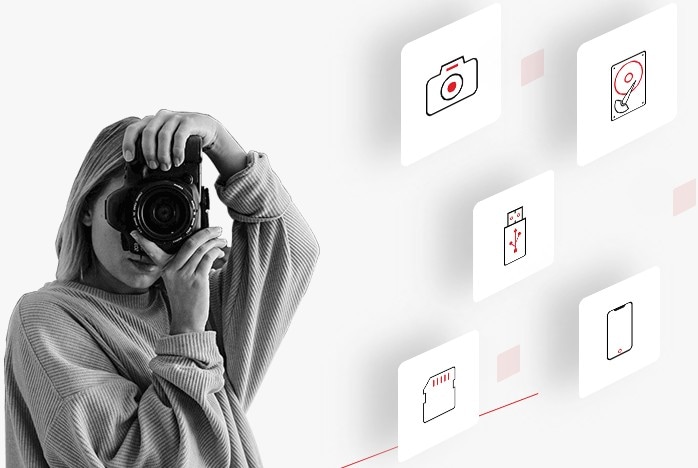
2. In grado di gestire qualsiasi formato di file
Sebbene Stellar Photo Recovery supporti prontamente tutti i formati standard di foto, video e audio, come foto RAW, JPEG, TIFF, PNG, MP4, file MKV e altri ancora, consente all'utente di aggiungere il tipo di file che sta cercando durante la scansione. È possibile modificare i tipi di file esistenti per adattarli alle proprie esigenze o aggiungere nuovi formati all'elenco dei formati di file che Stellar Photo Recovery rileverà e offrirà di recuperare durante le scansioni.
3. È in grado di riparare i file danneggiati o corrotti.
Mentre i file eliminati possono spesso essere interamente ripristinati, i file sovrascritti e quelli persi a causa di danni elettrici o fisici al contenitore devono essere riparati dopo il recupero. Le edizioni Professional e Premium di Stellar Photo Recovery si distinguono dalla maggior parte dei software di recupero dati perché sono in grado di riparare e ripristinare i dati recuperati come file sani anziché come frammenti rotti e danneggiati.
4. Anteprima dei risultati della scansione prima del salvataggio
Le scansioni di recupero dati spesso restituiscono elenchi immensamente lunghi di file e cartelle indesiderati che, se recuperati, occuperebbero molto spazio. Stellar Photo Recovery offre diverse opzioni di visualizzazione e filtri, oltre a un'opzione di anteprima veloce e potente. In questo modo è possibile scegliere e recuperare solo i file desiderati, senza dover esaminare manualmente i file indesiderati per poi eliminarli tutti e conservare i file desiderati.
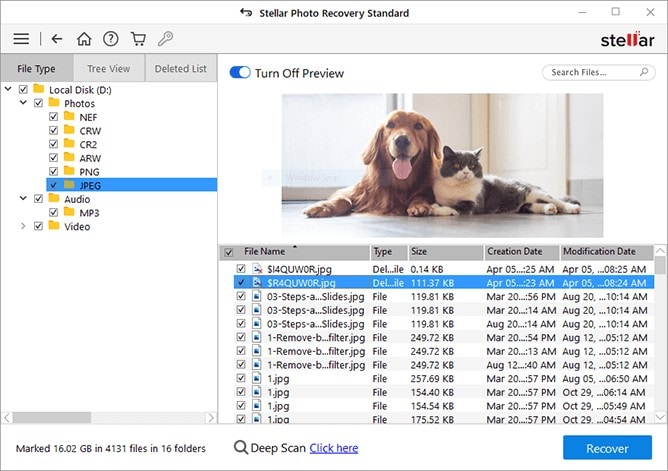
Parte 3. Come si usa Stellar Photo Recovery per recuperare le foto?
Il ripristino dei file multimediali persi con Stellar Photo Recovery è un processo semplice e conveniente. È sufficiente seguire i passaggi indicati di seguito:
Passo 1. Aprire Stellar Photo Recovery e selezionare il tipo di file che si desidera recuperare.
Il software Può essere utilizzato per la scansione di immagini, video e file audio; naturalmente, è possibile eseguire la scansione di tutti i tipi di file. Cliccare 'Next.'
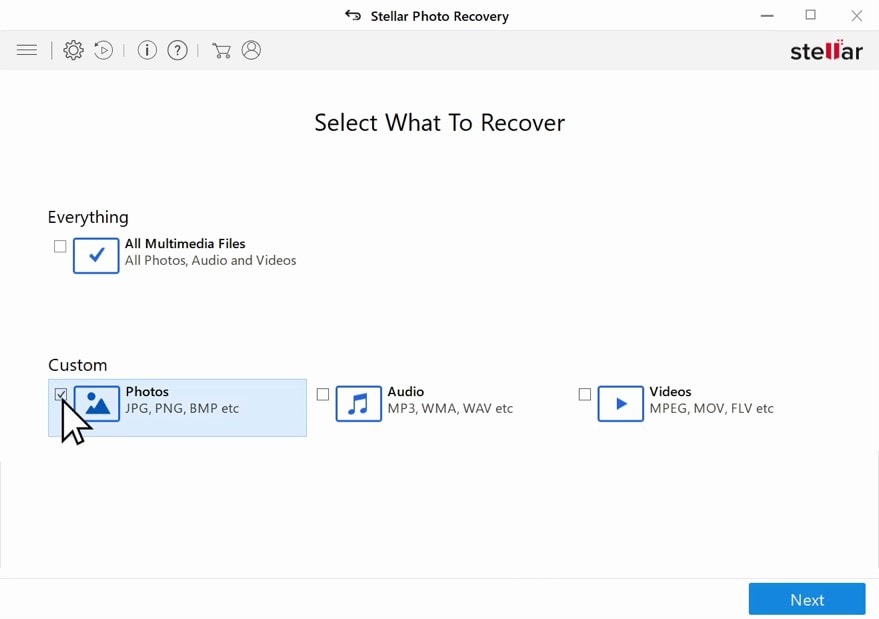
Passo 2. Selezionare la posizione che si desidera scansionare.
È possibile eseguire la scansione di dischi rigidi, unità flash, DVD, dispositivi fotografici collegati, smartphone e molti altri dispositivi. Se si desidera eseguire la scansione di un dispositivo esterno, come uno smartphone o una fotocamera, assicurarsi che sia saldamente collegato al computer.
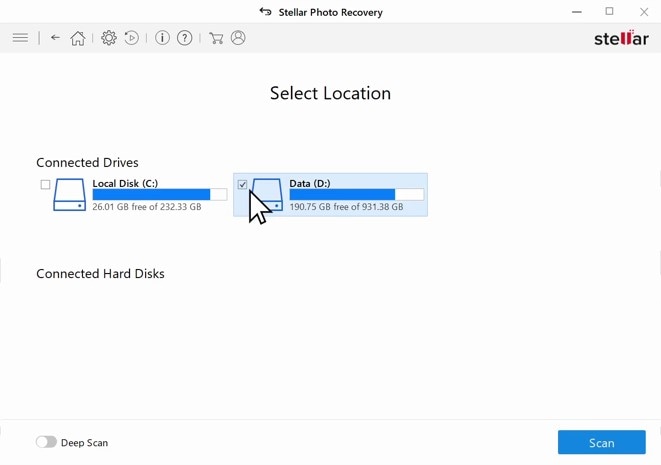
Passo 3. Avviare la scansione dei file persi facendo clic su "Scan".
Stellar Photo Recovery avvierà il processo di scansione. Attendere il completamento della scansione.
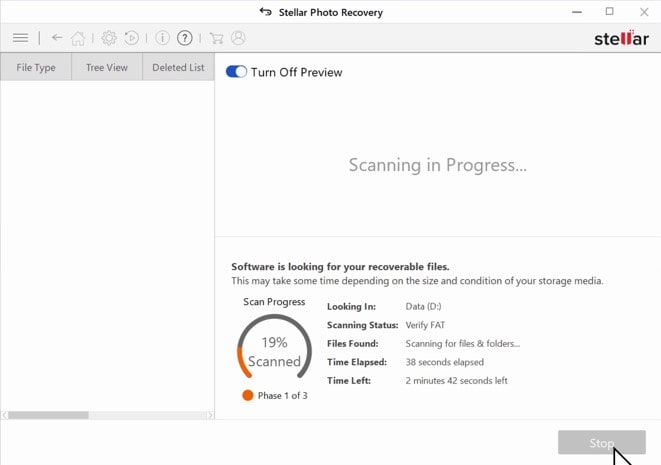
Passo 4 Selezionare i file che si desidera recuperare utilizzando le diverse opzioni di visualizzazione e l'anteprima.
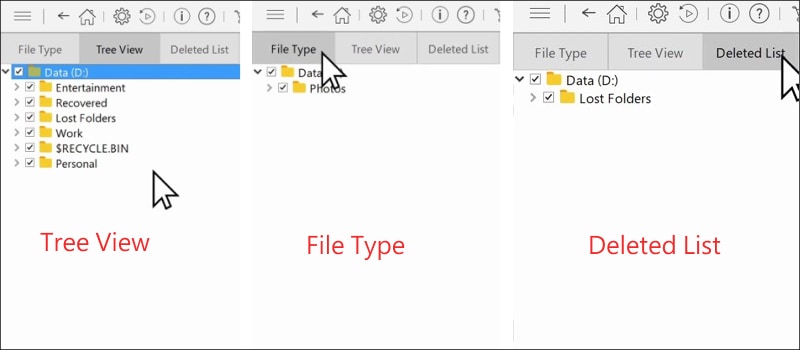
Se i file che state cercando sono stati eliminati per sbaglio, l'opzione di visualizzazione "Deleted List" vi aiuterà a trovarli rapidamente. La "Tree View" è utile se si cercano file in un percorso specifico, mentre "File Type" consente di cercare tipi di file specifici. Infine, selezionare i file e le cartelle che si desidera ripristinare.
Passo 5. Fare clic su "Recover" e scegliere dove salvare i file recuperati.
Dopo pochi istanti, i file selezionati saranno disponibili nella destinazione scelta.
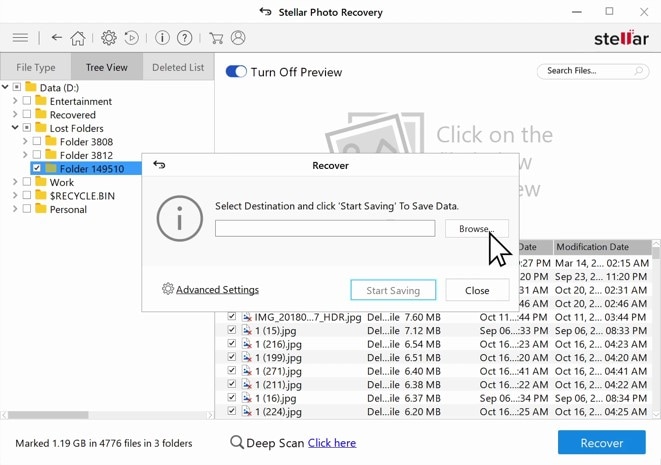
Parte 4. Quali sono le prestazioni e l'efficienza del software Stellar Photo Recovery?
Nella sua recensione di Stellar Photo Recovery, Thomas Boldt ha assegnato all'applicazione un punteggio di 3,3 su 5. Ha testato Stellar Photo Recovery in tre diversi scenari di perdita di file: una scheda di memoria con file sovrascritti, un'unità flash USB con una cartella cancellata e una cartella cancellata su un disco rigido interno.
Con grande delusione di Boldt, Stellar Photo Recovery è riuscito a recuperare i file eliminati da un disco rigido interno solo nel terzo scenario. Questa funzione viene comunemente chiamata "undelete" ed è considerata una forma molto elementare di recupero. Ha certamente il suo utilizzo, ma Può essere fatto usando cmd.exe su Windows o Terminal su macOS, oltre a molte applicazioni gratuite.
Le foto ripristinate da Stellar Photo Recovery dalla scheda di memoria sovrascritta e dall'unità USB cancellata non potevano essere aperte da Photoshop o da Windows Photo Viewer. Boldt consiglia di provare a recuperare i file con un software gratis prima di pagare un prezzo così alto per Stellar Photo Recovery.
Ben Andrews ha espresso un giudizio positivo su Stellar Photo Recovery, ma ha notato che non è in grado di recuperare i nomi dei file insieme ai file, quindi tutte le foto avranno come nome dei numeri sequenziali.
Jon L. Jacobi osserva che il "costoso" Stellar Photo Recovery è in grado di recuperare i file eliminati dalla scheda SDHC della sua fotocamera digitale Canon, ma non fa nulla che non possa fare il gratuito e open-source PhotoRec. Ad esempio, non è in grado di recuperare le intestazioni proprietarie scritte dalla fotocamera sui file .mov (video QuickTime), senza le quali i video non sono riproducibili. Inoltre, assegna a Stellar Photo Recovery un punteggio di 3 su 5 e raccomanda di utilizzare invece un software gratuito.
Quanto costa Stellar Photo Recovery?
Tipo di licenza |
Standard |
Professionale |
Premio |
| Recupera immagini, video e file audio | ✔︎ | ✔︎ | ✔︎ |
| Supporta tutti i dispositivi e i supporti di archiviazione | ✔︎ | ✔︎ | ✔︎ |
| Supporta tutti i modelli di fotocamera più comuni | ✔︎ | ✔︎ | ✔︎ |
| Ripara le immagini danneggiate | ✘ | ✔︎ | ✔︎ |
| Estrae le miniature da immagini molto danneggiate | ✘ | ✔︎ | ✔︎ |
| Ripara i file video danneggiati | ✘ | ✘ | ✔︎ |
| Ripara più file video in una coda | ✘ | ✘ | ✔︎ |
| Supporta una varietà di formati di file | ✘ | ✘ | ✔︎ |
| Prezzo | $69.99 | $99.99 | $179.99 |
Stellar Photo Recovery è un'applicazione piuttosto costosa se si considera il suo mediocre livello di efficienza e, a meno che non si paghi per la versione Premium, le sue funzioni limitate.
PhotoRec, un software di recupero multimediale completamente gratis e open-source, ha tutte le funzionalità della versione Premium di Stellar Photo Recovery (meno, forse, l'interfaccia grafica semplice) e in realtà supera Stellar nella maggior parte dei casi, secondo la critica e gli utenti.
Wondershare Recoverit, a partire da $59,99, dieci dollari in meno rispetto al prezzo di partenza di Stellar Photo Recovery, offre le funzionalità della versione Premium di Stellar, oltre al supporto per una varietà molto più ampia di tipi di file (oltre 1000). Inoltre, Recoverit possiede una tecnologia di recupero video brevettata, che lo distingue dai suoi rivali.
Parte 5. Vantaggi e svantaggi di Stellar Phoenix Photo Recovery
Vantaggi
Recupero senza sforzo in 3 fasi per recuperare i dati persi in precedenza
Interfaccia facile da usare e ambiente semplice da esplorare
La versione gratis consente di recuperare fino a 1 gigabyte (GB) di dati perduti.
È possibile selezionare una cartella specifica per la scansione.
Eccellente capacità di gestire i dischi rigidi danneggiati
Funzionalità per l'esame completo del disco e la clonazione
Supporta tutti i tipi di file comuni e non comuni
Ci sono molte varianti tra cui scegliere
Supporta numerosi gadget
Svantaggi
Schemi di tariffazione che dipendono dagli abbonamenti
Ci sono diversi problemi con la funzione di anteprima
La modalità di scansione più lenta è quella più profonda.
Ci sono occasioni in cui i risultati del recupero dei dati sono imprecisi.
Parte 6. Alternative a Stellar Phoenix Photo Recovery
Stellar Photo Recovery è uno strumento eccellente, ma presenta alcuni inconvenienti. L'avete provata per poi scoprire che non soddisfa tutte le vostre esigenze? In questo caso, leggete questo post per conoscere altre soluzioni di recupero di foto e video che, come Stellar Data Recovery, possono aiutarvi a recuperare i file multimediali che avete perso.
Wondershare Recoverit - Top 1 delle alternative a Stellar Photo Recovery
Recoverit Photo Recovery è una robusta tecnologia di recupero dati per Windows e Mac, molto semplice da usare. Può recuperare foto, video e file audio cancellati o persi da personal computer, fotocamere digitali, schede SD, schede TF, unità USB, unità esterne, iPod, lettori MP3/MP4 e altri tipi di dispositivi di archiviazione.

Wondershare Recoverit - Esperto nel recupero di foto e video
5.481.435 persone lo hanno scaricato.
Aiuta a gestire foto, video, audio, documenti e altri oltre 1000 tipi di file da oltre 500 scenari di perdita, tra cui cancellazione accidentale, formattazione, danni al disco, attacco di virus, ecc.
Oltre a tutti i formati foto e video più diffusi, come JPG, PNG, TIFF, MP4, AVI, MOV, M4V, M4A, ecc., i filmati danneggiati in Ultra HD, 4K e 8K vengono scansionati, raccolti e abbinati, garantendo il recupero completo dei video.
Recupera non solo i file multimediali. Recoverit Può anche creare supporti avviabili per aiutarvi a recuperare i dati da un computer bloccato nella schermata blu o nera della morte.
Offre un'anteprima prima del recupero. Non è richiesto alcun pagamento se i file non sono recuperabili.
Come usare Recoverit per recuperare foto e video preziosi
Le tre semplici procedure che seguono sono la selezione del dispositivo, l'esecuzione della scansione e il recupero dei dati. Scaricare Recoverit nel computer (PC o Mac) e avviare il software una volta installato dovrebbe essere il primo punto della lista delle cose da fare.
Passo 1: selezionare il dispositivo che memorizza i file multimediali.
Avviare Recoverit dopo l'installazione. Selezionare se si desidera ripristinare le foto da un disco interno o esterno. Successivamente, è necessario avviare la scansione premendo il pulsante "Start".

Passo 2: scansione dei file.
La scansione di fotografie e video che potrebbero essere andati perduti o distrutti richiede un po' di tempo. Tuttavia, dopo che il programma ha individuato i dati mancanti, è possibile visualizzare l'anteprima dei file senza interrompere il processo di scansione.

Passo 3: Anteprima e recupero.
Dopo aver esaminato le foto o i video, sarà possibile scegliere quello che si desidera recuperare facendo clic sul pulsante "Recover" e i file verranno riportati nel luogo specificato.

Per Windows XP/Vista/7/8/10/11
Per macOS X 10.10 - macOS 13
Passo 4: Recupero migliorato.
A differenza dei documenti, i video hanno in genere dimensioni maggiori. Pertanto, è probabile che i dati video non siano scritti abbastanza vicini fisicamente sul modulo della scheda di memoria, sulla scheda della fotocamera o sul disco rigido. Gli esperti chiamano questi singoli pezzi di dati "frammenti video".
Quando il video è memorizzato in frammenti, anche il video recuperato con il recupero dati standard è frammentato e quindi non riproducibile. Grazie alla tecnologia brevettata, l'Enhanced Recovery di Recoverit ha risolto questo problema. Esegue automaticamente la scansione, raccoglie e confronta i frammenti video, consentendo di recuperare i video completi senza danneggiamenti.
Dopo aver appreso le nozioni di base sul recupero dei video, proseguiamo con il processo di recupero. Selezionate "Enhanced Recovery" nel pannello di sinistra e scegliete il formato video che volete recuperare.
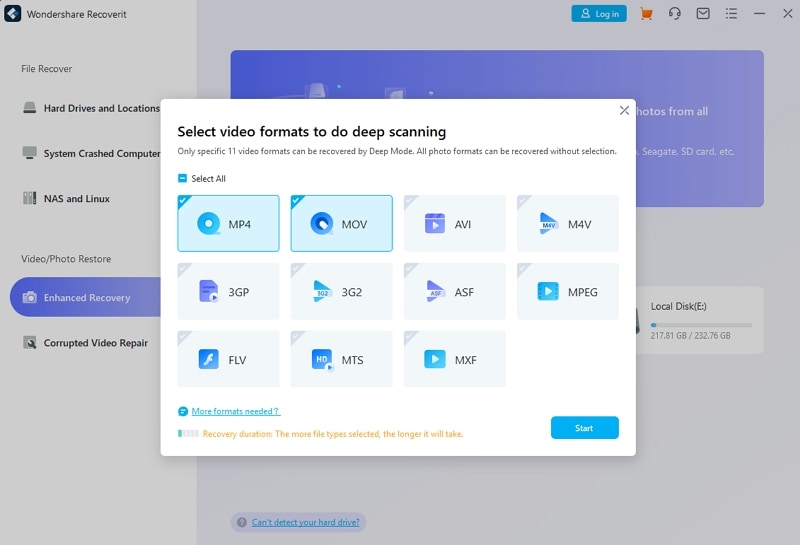
Passo 5: Recuperare i file video.
Potrebbe essere necessario attendere un po', poiché la scansione profonda richiede più tempo per combinare e giuntare i frammenti video. I file video recuperabili verranno visualizzati nel software e sarà possibile visualizzarli in anteprima. Infine, selezionare quelli che si desidera salvare e fare clic sul pulsante "Recover".

Per Windows XP/Vista/7/8/10/11
Per macOS X 10.10 - macOS 13
Dopo il verificarsi di una "schermata blu della morte", è possibile recuperare i dati persi con l'aiuto del software di recupero dati Recoverit creando un'unità USB avviabile.
Per Windows XP/Vista/7/8/10/11
Per macOS X 10.10 - macOS 13
Stellar Photo Recovery vs. Wondershare Recoverit
Stellar Photo Recovery |
Wondershare Recoverit |
|
| Piattaforme supportate | · Windows 11, 10, 8, 7 · macOS 10.11 – macOS 12 |
· Windows 11, 10, 8, 7, XP, Vista · Windows Server 2003, 2008, 2012, 2016, 2019 · macOS 10.10 – macOS 13 |
| Supporto | Email, Guida online e FAQ, Live Chat | Email, Guida online e FAQ, Live Chat |
| Prezzi | A partire da $69,99 | A partire da $59.99 |
| Sito web | https://www.stellarinfo.com/ | https://recoverit.wondershare.com/ |
| Offerte | Versione gratis/premium | Prova gratis, versione gratis/premium |
| Recupero gratis | Fino a 1 GB | Fino a 100 MB |
| Tipi di file supportati | 400+ | 1000+ |
| Scansione dell'unità con crittografia BitLocker | ✅ | ✅ |
| M1/T2 Scansione chip | ✅ | ✅ |
| Comoda selezione della sorgente all'avvio | ✅ | ✅ |
| Comoda anteprima in miniatura degli elementi recuperabili | ✘ | ✅ |
| Scansione di immagini disco | ✅ | ✅ |
| RAID scan | ✅ | ✅ |
| Scan delle partizioni Ext2/3/4 | ✘ | ✅ |
| NAS scan | ✘ | ✅ |
| Linux scan | ✘ | ✅ |
| Anteprima degli elementi recuperabili senza interrompere la scansione | ✘ | ✅ |
| Recupero del computer danneggiato | ✘ | ✅ |
| Aggiornare frequentemente | ✅ | ✅ |
PhotoRec - L'alternativa gratis e open source al recupero di foto Stellar
PhotoRec è uno strumento per il recupero di foto che consente di ottenere immagini perse da un'ampia varietà di gadget elettronici, tra cui personal computer, fotocamere digitali, telefoni cellulari, tablet, dispositivi di archiviazione, dischi rigidi esterni, CD e altro ancora.
PhotoRec è in grado di recuperare foto da dispositivi digitali come questi e altri. Questo strumento è anche in grado di salvare le immagini danneggiate da virus o da altri problemi del computer, rendendolo adatto all'uso in situazioni in cui si è verificata un'epidemia di virus.
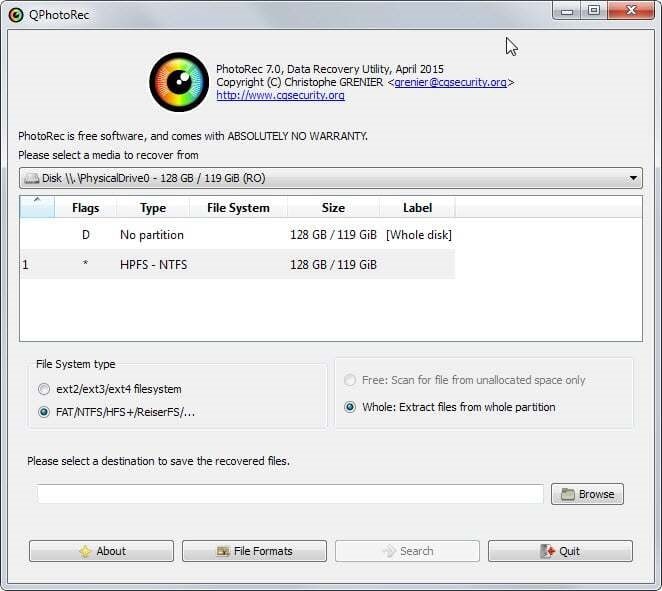
PhotoRec Overview
Caratteristiche |
Spiegazione |
| Sistema operativo supportato | · DOS/Windows 9x · Windows 10/8.1/8/7/Vista/XP, Windows Server 2016/2012/2008/2003 · Linux · FreeBSD, NetBSD, OpenBSD · Sun Solaris · Mac OS X |
| Sistemi di file supportati | FAT, NTFS, exFAT, ext2/ext3/ext4 e HFS+. |
| Supporti di memorizzazione supportati | · Canon EOS 10D, 60D, 80D, 300D · Casio Exilim EX-Z 750 · Fujifilm X-T10 · HP PhotoSmart 620, 850, 935 · Nikon CoolPix 775, 950, 5700 · Olympus C350N, C860L, Mju 400 Digital, Stylus 300 · Sony Alpha DSLR, DSC-P9, NEX-6 · Pentax K20D · Praktica DCZ-3.4 |
| Formati di file conosciuti | PhotoRec riconosce e recupera numerosi formati di file, tra cui ZIP, Office, PDF, HTML, JPEG e vari formati di file grafici. |
| Facile da usare | Decente |
| Interfaccia intuitiva | No |
| Licenza | Libero e open source |
Stellar Photo Recovery vs. PhotoRec
Stellar Photo Recovery |
PhotoRec |
|
| Piattaforme supportate | Windows, Mac | Windows, Mac, Linux |
| Supporto | Email, Guida online e FAQ, Live Chat | Guida online e FAQ, Comunità |
| Prezzi | $49,99 all'anno | Gratuito |
| Sito web | https://www.stellarinfo.com/ | www.cgsecurity.org/wiki/PhotoRec |
| Offerte | Versione gratis/freemium | Gratis |
| Scansione partizione Ext2/3/4 | ✘ | ✅ |
| Scansione dell'unità crittografata BitLocker | ✅ | ✘ |
| M1/T2 Scansione chip | ✅ | ✘ |
| Anteprima degli elementi recuperabili senza interrompere la scansione | ✘ | ✘ |
| Comoda selezione della sorgente all'avvio | ✅ | ✘ |
| Comoda anteprima in miniatura degli elementi recuperabili | ✘ | ✘ |
| NAS scan | ✘ | ✘ |
| Linux scan | ✘ | ✅ |
| Disk images scan | ✅ | ✅ |
| RAID scan | ✅ | ✘ |
| Recupero del computer danneggiato | ✘ | ✘ |
| Aggiornare frequentemente | ✅ | ✘ |
Parte 7. Domande frequenti su Stellar Phoenix Photo Recovery
Stellar Photo Recovery è gratis?
Non è completamente gratis, ma ha una versione gratis che supporta un massimo di 1 GB di dati gratuiti. 1 GB di recupero dati gratuito. Il prezzo della versione premium parte da $69,99.
Stellar Photo Recovery è sicuro?
È assolutamente sicuro da usare.
Stellar Photo Recovery è legale?
Sì.
Quanto costa stellar photo recovery?
Il prezzo di Stellar photo recovery premium parte da $69,99 all'anno.
Stellar Photo Recovery funziona?
Stellar Photo Recovery fa il suo lavoro, ma non molto meglio della maggior parte dei suoi rivali.
Verdetto finale: Stellar Phoenix Photo Recovery vale la pena?
Quando si tratta di recuperare le foto, il software Stellar Photo Recovery è qualcosa che speriamo di non dover mai usare, ma fa un lavoro eccezionale quando lo facciamo. Il programma ha recuperato con successo le fotografie che erano state cancellate dalle schede di memoria durante il test, che è proprio quello che si propone di fare. Inoltre, è abbastanza semplice da usare. Il programma non è il più veloce, ma se si riesce a recuperare ricordi inestimabili che si credevano perduti per sempre, cosa sono pochi minuti in confronto a questo?
 100% sicuro e download gratuito
100% sicuro e download gratuito


